Διαφήμιση
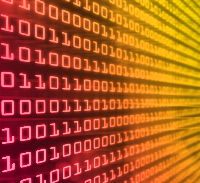 Υπάρχουν αρκετοί κρίσιμοι τομείς των δεδομένων συστήματος που μπορούν να προκαλέσουν σοβαρά προβλήματα στον υπολογιστή όταν καταστραφούν. Για τέτοιες περιπτώσεις, είναι σημαντικό να έχετε ένα αντίγραφο ασφαλείας αυτών των αρχείων ή έναν τρόπο επιστροφής σε προηγούμενη κατάσταση συστήματος.
Υπάρχουν αρκετοί κρίσιμοι τομείς των δεδομένων συστήματος που μπορούν να προκαλέσουν σοβαρά προβλήματα στον υπολογιστή όταν καταστραφούν. Για τέτοιες περιπτώσεις, είναι σημαντικό να έχετε ένα αντίγραφο ασφαλείας αυτών των αρχείων ή έναν τρόπο επιστροφής σε προηγούμενη κατάσταση συστήματος.
Το μητρώο είναι το κεντρικό μέρος των δεδομένων συστήματος και το πιο πιθανό να προκαλέσει προβλήματα. Περιέχει όλες τις πληροφορίες σχετικά με το εγκατεστημένο λογισμικό, προγράμματα οδήγησης, προσθήκες, ενημερώσεις και άλλα. Μετά από αμέτρητες τροποποιήσεις λόγω προσθήκης, αλλαγής ή κατάργησης λογισμικού, συσσωρεύονται σφάλματα και κακές καταχωρίσεις στο μητρώο. Αυτό μπορεί να κάνει τον υπολογιστή σας αργό ή ακόμη και ασταθές.
Εδώ είναι 3 τρόποι δημιουργίας αντιγράφων ασφαλείας του μητρώου, δύο από αυτούς μαζί με άλλα κρίσιμα δεδομένα συστήματος.
1. Εξαγωγή συγκεκριμένων κλειδιών μητρώου
Εάν πρόκειται να κάνετε αλλαγές σε ένα συγκεκριμένο κλειδί μητρώου, μπορείτε να εξαγάγετε ή να επαναφέρετε επιλεκτικά αυτό το κλειδί.
Αντιγράφων ασφαλείας
Κάντε κλικ > Έναρξη> Εκτέλεση, πληκτρολογήστε > regedit και κάντε κλικ > Εντάξει. Θα ανοίξει ο επεξεργαστής μητρώου.
Επιλέξτε το κλειδί που θέλετε να δημιουργήσετε αντίγραφα ασφαλείας, κάντε δεξί κλικ για να ανοίξετε το μενού και κάντε κλικ > Εξαγωγή.
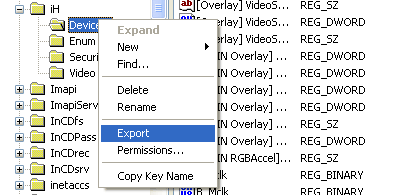
Εισαγάγετε ένα όνομα για το αρχείο REG και αποθηκεύστε το σε ασφαλή τοποθεσία.
Με τον ίδιο τρόπο μπορείτε να εξαγάγετε ένα ολόκληρο υποκατάστημα μητρώου ή το μητρώο ως σύνολο.
Επαναφέρω
Για επαναφορά, απλώς κάντε διπλό κλικ στο αντίγραφο ασφαλείας του αρχείου REG και θα ενημερώσει αυτόματα το μητρώο με τα περιεχόμενά του.
2. Δημιουργία αντιγράφων ασφαλείας κατάστασης συστήματος
Τα Windows XP Pro και άλλες εκδόσεις Windows που βασίζονται σε NT διαθέτουν μια εσωτερική δυνατότητα δημιουργίας αντιγράφων ασφαλείας, η οποία μπορεί να χρησιμοποιηθεί εφεδρικά βασικά δεδομένα συστήματος, συμπεριλαμβανομένου του αρχείου εκκίνησης, της βάσης δεδομένων εγγραφής κλάσης COM + και του αρχείο.
Αντιγράφων ασφαλείας
Παω σε > Έναρξη> Όλα τα προγράμματα> Αξεσουάρ> Εργαλεία συστήματος> Επιλογή δημιουργίας αντιγράφων ασφαλείας.
Ο Οδηγός δημιουργίας αντιγράφων ασφαλείας ή επαναφοράς θα ανοίξει. Κάντε κλικ και μεταβείτε σε > Προηγμένη λειτουργία και ανοίξτε το > Δημιουργία αντιγράφων ασφαλείας αυτί.
Επιλέξτε τα αρχεία που θέλετε να δημιουργήσετε αντίγραφα ασφαλείας, σε αυτήν την περίπτωση > Κατάσταση συστήματος, που μπορείτε να βρείτε κάτω > Ο υπολογιστής μου.
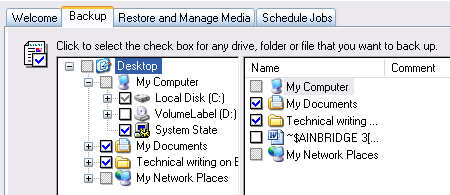
Βεβαιωθείτε ότι εμφανίζεται μια διαδρομή κάτω > Εφεδρικό μέσο ή όνομα αρχείου. Εάν δεν συμβαίνει αυτό, κάντε κλικ στο > Αναζήτηση… Και επιλέξτε έναν προορισμό. Μπορείτε επίσης να αλλάξετε το όνομα του εφεδρικού αρχείου. Στη συνέχεια κάντε κλικ > Ξεκινήστε τη δημιουργία αντιγράφων ασφαλείας.
Θα ανοίξει ένα παράθυρο που συνοψίζει τα εφεδρικά δεδομένα. Αλλάξτε την περιγραφή του αντιγράφου ασφαλείας και τελικά κάντε περαιτέρω ρυθμίσεις. Στη συνέχεια κάντε κλικ > Έναρξη για άλλη μια φορά. Αυτό το αντίγραφο ασφαλείας μπορεί να διαρκέσει έως και 5 λεπτά.
Επαναφέρω
Για να επαναφέρετε ένα αντίγραφο ασφαλείας κατάστασης συστήματος, ανοίξτε τον Οδηγό δημιουργίας αντιγράφων ασφαλείας ή επαναφοράς σε κατάσταση λειτουργίας για προχωρημένους, όπως περιγράφεται παραπάνω.
Μετάβαση στο > Επαναφορά και διαχείριση πολυμέσων αυτί. Τα προηγούμενα αντίγραφα ασφαλείας σας θα πρέπει να αναφέρονται. Επιλέξτε αυτό που θέλετε να επαναφέρετε και κάντε κλικ > Επαναφορά αντιγράφων ασφαλείας.

3. Σημείο επαναφοράς συστήματος
Όταν ορίζετε ένα σημείο επαναφοράς συστήματος, αποθηκεύονται πολλά αρχεία, συμπεριλαμβανομένων αρχείων στο αρχείο των Windows Φάκελος προστασίας (Dllcache), το προφίλ τοπικού χρήστη, βάσεις δεδομένων COM + και WMI, μετα-βάση IIS, όλα τα αρχεία που είναι παρακολουθείται λόγω της επέκτασης αρχείων και του μητρώου.
Με ένα σημείο επαναφοράς συστήματος μπορείτε να επιστρέψετε σε προηγούμενη κατάσταση συστήματος. Αυτό μπορεί να είναι χρήσιμο σε περίπτωση που οι αλλαγές στο μητρώο, νέα προγράμματα οδήγησης ή εγκαταστάσεις προγράμματος έχουν προκαλέσει ζημιά. Τα προσωπικά σας έγγραφα, όπως σελιδοδείκτες προγράμματος περιήγησης, ηλεκτρονικά ταχυδρομεία ή φωτογραφίες δεν επηρεάζονται.
Αντιγράφων ασφαλείας
Για να δημιουργήσετε ένα σημείο επαναφοράς συστήματος μη αυτόματα, κάντε κλικ στο > Έναρξη> Εκτέλεση, πληκτρολογήστε >% SystemRoot% \ System32 \ restore \ rstrui.exe και κάντε κλικ Εντάξει για να ξεκινήσετε το εργαλείο.
Στη σελίδα καλωσορίσματος επιλέξτε > Δημιουργήστε ένα σημείο επαναφοράς και κάντε κλικ > Επόμενο. Στην επόμενη σελίδα εισαγάγετε ένα όνομα για αυτό το σημείο επαναφοράς και κάντε κλικ στο > Δημιουργία.
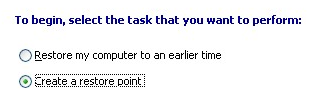
Στέφαν πρόσφατα επανεξετάστηκε Δημιουργήστε το σημείο επαναφοράς συστήματος των Windows με 1 κλικ χρησιμοποιώντας το SCRP Διαβάστε περισσότερα ένα εργαλείο που ονομάζεται Σημείο επαναφοράς με ένα κλικ, που επιταχύνει σημαντικά αυτήν τη διαδικασία.
Επαναφέρω
Για να επαναφέρετε προηγούμενες ρυθμίσεις υπολογιστή και παλαιότερο μητρώο, ανοίγετε τη σελίδα υποδοχής της Επαναφοράς συστήματος, όπως περιγράφεται παραπάνω, επιλέξτε > Επαναφορά του υπολογιστή μου νωρίτερα και κάντε κλικ > Επόμενο.
Στην επόμενη σελίδα επιλέξτε ένα πρόσφατο σημείο επαναφοράς συστήματος από το ημερολόγιο και κάντε κλικ στο > Επόμενο.
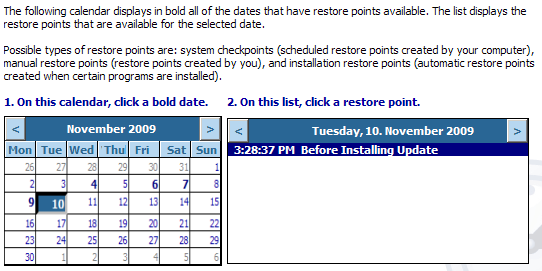
ο Επιβεβαίωση επιλογής επαναφοράς σημείου Η σελίδα εμφανίζει το σημείο επαναφοράς που επιλέξατε. Κάντε κλικ > Επόμενο να συνεχίσει. Ο υπολογιστής σας θα ξεκινήσει τώρα να επαναφέρει την προηγούμενη διαμόρφωση των Windows XP και να επανεκκινήσει.
Εάν αντιμετωπίζετε προβλήματα μετά την εγκατάσταση επείγουσας επιδιόρθωσης ή ενημερώσεων κώδικα από τη Microsoft, ίσως θέλετε να μάθετε Πώς να επαναφέρετε τις επείγουσες επιδιορθώσεις και ενημερώσεις κώδικα των Windows Πώς να επαναφέρετε τις επείγουσες επιδιορθώσεις και ενημερώσεις κώδικα των Windows Διαβάστε περισσότερα σε XP. Ευτυχώς, ο Sharninder το εξήγησε σε πρόσφατο άρθρο.
Έχετε καταστρέψει ποτέ το σύστημά σας ή το μητρώο στο σημείο όπου μόνο ένα αντίγραφο ασφαλείας θα μπορούσε να το αποθηκεύσει;
Πιστωτικές εικόνες: flaivoloka
Η Τίνα γράφει για την τεχνολογία των καταναλωτών για πάνω από μια δεκαετία. Είναι κάτοχος Διδακτορικού στις Φυσικές Επιστήμες, δίπλωμα από τη Γερμανία και MSc από τη Σουηδία. Το αναλυτικό της υπόβαθρο την βοήθησε να ξεχωρίσει ως δημοσιογράφος τεχνολογίας στο MakeUseOf, όπου τώρα διαχειρίζεται έρευνα και λειτουργία λέξεων-κλειδιών.


